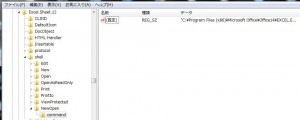Excelを別ウィンドウで開く
更新日:2012-12-14
Excelをダブルクリックで開く。
さらに別のファイルを開く。
両方見ながら作業する。
あれ?同じExcelのウィンドウ内で開いてるから並べられない。。。
どうしてこんな「典型的」な作業をMicr○soft さんは理解してくれないんでしょうか…
「ウィンドウの整列」があるじゃないか?って。
嫌ですよ、使いにくい。
だっておかしいじゃないですか、WordだってPowerpointだって、 別々のウィンドウで開くのに、
なぜExcelだけ同一ウィンドウで開くんだろう…
ちなみにExcelみたいな挙動をMDI、Wordみたいな挙動をSDIなんて言ったりもします。
というわけで、私は毎回設定して変えてるんですが、環境変わる度に設定方法を忘れるので、
備忘録&どなたかのお役に立てば。
【※注意 レジストリをいじりますのでくれぐれも自己責任でお願いします!
KINGYO-ASSISTのお客様は声かけて頂ければ私でやらせて頂きます】
・Excel2010でのやり方
まずはレジストリのバックアップを取っておきましょう。
でもって、以下のキーを開きます
xlsxファイルの場合
HKEY_CLASSES_ROOT\Excel.Sheet.12\shell
xlsファイルの場合
HKEY_CLASSES_ROOT\Excel.Sheet.8\shell
shellを右クリック→新規→キーより名前を付けます。
ここでつけた名前がコンテキストメニューに表示される項目名になります。
私はここに日本語入れるのなんか気持ち悪いのでNewOpenとかにしましたが。
コンテキストメニューは、キーの下にある「既定」の値のデータに日本語名入れとけば
日本語で出てきます。
次に、作ったキーの下に、また新規キーを作ります。
キー名は「command」としてその「既定」の値を次のように設定します。
“C:\【Excel.exeのある場所】\EXCEL.EXE” “%1” /dde
(本当に「Excel.exeのある場所」って打たないでくださいね(^_^;)
例えばC:\Program Files (x86)\Microsoft Office\Office14\EXCEL.EXEとかです)
さらに、ダブルクリックした場合の既定の動作にしたい場合は
「shell」キーの「既定」の値を先ほど作成したキー名にすればOK
これで完成\(^o^)/
ただ、これにも難点があって、通常の同一ウィンドウ内で開く場合だと出来るのに
別ウィンドウだと出来ない操作なんてのがあります。
よく使うのがシートのコピーや移動。
これは別ウィンドウだと出来ないんですね。
まぁ、でもこの方が使いやすいからいいやとおもいます。
作業される方は「EXCEL SDI」などで検索すると、もっと詳しく書いてくださってる
サイトもいっぱいありますから、2~3のサイトは参照しながらされる事をオススメします。
しかし、重ね重ね、なぜMicros○ftさんはExcelだけこの動作を貫くんだろう・・・
Category: お役立ち情報